WordPressはテーマやプラグインをアップデートすると一時的にメンテナンスモードになります。
メンテナンスモードの時は「現在メンテナンス中のため、しばらくの間ご利用いただけません。」というメッセージが表示され、通常のページは見ることが出来ません。
通常はアップデートが完了するとメンテナンスモードが自動的に解除されます。
そしてサイトにアクセスできるようになります。
しかし、メンテナンスモードのメッセージがずっと表示されたままになり、サイトにアクセスできなくなる場合があります。
初めはWebサイトが壊れたのかと思いますが、致命的なトラブルではなく、簡単に直せるので安心してください。
メンテンナンスモードが解除されない原因
目次
メンテナンスモードが解除されないのはプラグインやテーマのアップデートが失敗したり、アップデート中に他の操作を行った場合に発生することが多いです。
主な原因
- プラグインやテーマのアップデート中に管理画面の他のページに移動してしまった。
- プラグインやテーマのアップデート中にブラウザの「戻る」やタブを閉じてしまった。
- プラグインやテーマの不具合により、アップデートが完了しなかった。
- プラグインやテーマのアップデートに時間がかかり、タイムアウトしてしまった。
メンテンナンスモードを解除する方法
WordPressがメンテナンスモードになるとWordPressのルートディレクトリに「.maintenance」というファイルが作成されます。
※ルートディレクトリとはWordPress本体をインストールしたフォルダで、wp-config.phpやwp-contentがあるディレクトリです。
WordPressは「.maintenance」の有無をチェックし、存在すればメンテナンスモード、存在しなければ通常のWebサイトを表示するという仕組みになっています。
つまり「.maintenance」というファイルを削除することでメンテナンスモードは解除されます。
メンテナンスファイル「.maintenance」を削除する手順
「.maintenance」ファイルは下記の手順で削除してください。
- FTPクライアントでWordPressをインストールしているサーバーにアクセス
- FTPクライアントの不可視ファイルを表示
- WordPressのインストールディレクトリ直下にある「.maintenance」ファイルを削除
ブラウザでサイトにアクセスして適切に表示されれば直っています。
削除したあとの作業
当然ですが、メンテナンスモードが自動的に解除されなかったということはプラグインやテーマのアップデートが正しく完了しなかったということでもあります。
メンテナンスモードが解除されたら、もう一度アップデートを試してみてください。
気をつけること
メンテナンスモードは比較的よくおきるトラブルですが、未然にこのトラブルを防ぎたいのであれば、下記の点に注意してアップデートを行ってみてください。
アップデート中は何も操作しない
アップデート中に移動したりタブを閉じたりすることでアップデートが失敗するので、アップデート中は何も操作しないように心がけましょう。
プラグインやテーマは1個ずつアップデートする。
プラグインやテーマをまとめてアップデートすると時間がかかります。一般的に使われているレンタルサーバーはWordPressなどの長時間動作しているプラグラムを自動的に停止する保護機能がついています。アップデート時間が長いとその時間制限にひっかかりアップデートが停止してしまい結果的にメンテナンスモードが解除されない可能性があるので1個ずつアップデートしてください。
プラグインやテーマの不具合によりアップデートが失敗した場合は1個ずつアップデートすることにより、どのプラグインやテーマが原因でアップデートが完了しなかったか判断できます。
“WordPressのメンテンナンスモードを解除する方法” への1件のコメント